为什么80%的码农都做不了架构师?>>> 
sublime俨然已经越来越火,我也果断加入了他们的行列,今天整理一个我个人在使用中的知识积累,记录下来
安装现在官网上有两个版本,sublime2是比较稳定版,sublime3还处于beta版,3 的功能更强大,但是相对于sublime2不能修改配置文件不能自定义快捷键和皮肤等,您可以通过点击上面的链接下载符合你操作系统的版本进行使用。
windows
windows下安装还是比较简单的,在官网上下载exe文件,进行安装就可以了
MAC OS
mac中安装和windows中一样都很简单,双击下载后的dmg文件,将文件拖到Applications中就可以了

ubuntu
通过终端(terminal)命令安装
- sudo add-apt-repository ppa:webupd8team/sublime-text-2
- sudo apt-get update
- sudo apt-get install sublime-text
通过解压官网安装包安装
将下载的tar.bz2文件解压
tar xf Sublime\ Text\ 2.0.1\ x64.tar.bz2
sudo mv Sublime\ Text\ 2 /opt/
sudo ln -s /opt/Sublime\ Text\ 2/sublime_text /usr/bin/sublime
使用惯了windows的用户可能喜欢在桌面是放一个快捷方式
sudo sublime /usr/share/applications/sublime.desktop
[Desktop Entry]
Version=1.0
Name=Sublime Text 2
# Only KDE 4 seems to use GenericName, so we reuse the KDE strings.
# From Ubuntu's language-pack-kde-XX-base packages, version 9.04-20090413.
GenericName=Text EditorExec=sublime
Terminal=false
Icon=/opt/Sublime Text 2/Icon/48x48/sublime_text.png
Type=Application
Categories=TextEditor;IDE;Development
X-Ayatana-Desktop-Shortcuts=NewWindow[NewWindow Shortcut Group]
Name=New Window
Exec=sublime -n
TargetEnvironment=Unity
貌似安装sublime3的时候会自动创建快速启动命令,所以如果安装的是3就不用再手动设置了
配置安装package control
sublime2
打开sublime控制台窗口或ctrl+ `(esc下面的键),windows下面可能会有快捷键冲突(QQ)可手动打开

从官网上拷贝以下代码,粘贴到console窗口中回车执行
import urllib2,os; pf='Package Control.sublime-package'; ipp=sublime.installed_packages_path(); os.makedirs(ipp) if not os.path.exists(ipp) else None; urllib2.install_opener(urllib2.build_opener(urllib2.ProxyHandler())); open(os.path.join(ipp,pf),'wb').write(urllib2.urlopen('http://sublime.wbond.net/'+pf.replace(' ','%20')).read()); print('Please restart Sublime Text to finish installation') 重启sublime就ok啦
sublime3
import urllib.request,os; pf = 'Package Control.sublime-package'; ipp = sublime.installed_packages_path(); urllib.request.install_opener( urllib.request.build_opener( urllib.request.ProxyHandler()) ); open(os.path.join(ipp, pf), 'wb').write(urllib.request.urlopen( 'http://sublime.wbond.net/' + pf.replace(' ','%20')).read())
sublime3 bate版的还可以通过clone github上的package control项目安装
找到packages文件夹 ,用cd命名打开

cd XX/Packages/ 测试
git clone https://github.com/wbond/sublime_package_control.git "Package Control"
cd "Package Control"
git checkout python3 (貌似现在没有这一步了,已经整合到master分支了)
按shift+Ctrl+P,在调出的窗口中键入install,如果出现以下界面证明安装成功

设置html页面快速浏览快捷键(Open in browser)

在页面中加入
{ "keys": ["f12"], "command": "open_in_browser"},

这个是快捷键界面,可以学习使用里面的键也可以自定义
插件上面安装的package control我主要是安装插件用的,以下总结了几款小弟经常用到的实用插件
shift+ctrl+p调出窗口输入install(见上面的图)回车
Emmet
以前版本叫zen-coding,哈哈,大家应该就都知道了吧
JsFormat
格式化js文件好工具

在js文件中右键选择JsFormat或(ctrl+ALT+f),就会自动格式化文件内容

html css js beauty

右键选择下图中相应的功能执行

tags
另一款html格式化插件就是tags,如上图中的最后一行“Auto-Format Tags 。。。”
但是这个只能格式化html中的dom标签
jQuery
内含有丰富的快速创建命令和智能提示

python
这几种都可以使用,没有区分出先后,使用的少感觉都不好用

PHP-beautifyer

highlight
代码高亮显示

等等等等,ST支持所有的语言,只要你在install package窗口敲入你想要的关键字就可以查到你想要的插件,开始行动吧!
皮肤
ST有自己的皮肤库,您可以根据自己的喜好选择哪个作为你编辑器的皮肤,不过个人认为这些都是次要的,默认的就很不错了,看着心情也挺舒心的

推荐一票博客http://istyles.blog.163.com/blog/static/1811003892011828111418654/
Ctrl+L 选择整行(按住-继续选择下行)
ctrl+p 打开时,能快速查找文件。 ctrl+r 打开时, 能查找当前文件中的函数。 ctrl+g 打开时,能跳转到指定行。 Ctrl+Shift+P 打开package control Ctrl+KK 从光标处删除至行尾 Ctrl+Shift+K 删除整行 Ctrl+Shift+D 复制光标所在整行,插入在该行之前 Ctrl+J 合并行(已选择需要合并的多行时) Ctrl+KU 改为大写 Ctrl+KL 改为小写 Ctrl+D 选词 (按住-继续选择下个相同的字符串) 超级好用 Ctrl+M 光标移动至括号内开始或结束的位置 Ctrl+Shift+M 选择括号内的内容(按住-继续选择父括号) Ctrl+/ 注释整行(如已选择内容,同“Ctrl+Shift+/”效果) Ctrl+Shift+/ 注释已选择内容 Ctrl+Space 自动完成(win与系统快捷键冲突,需修改) Ctrl+Z 撤销 Ctrl+Y 恢复撤销 Ctrl+Shift+V 粘贴并自动缩进(其它兄弟写的,实测win系统自动缩进无效) Ctrl+M 光标跳至对应的括号 Alt+. 闭合当前标签 Ctrl+Shift+A 选择光标位置父标签对儿 Ctrl+Shift+[ 折叠代码 Ctrl+Shift+] 展开代码 Ctrl+KT 折叠属性 Ctrl+K0 展开所有 Ctrl+U 软撤销 Ctrl+T 词互换 Tab 缩进 Shift+Tab 去除缩进 Ctrl+Shift+UP 与上行互换 Ctrl+Shift+DOWN 与下行互换 Ctrl+K Backspace 从光标处删除至行首 Ctrl+Enter 插入行后 Ctrl+Shift Enter 插入行前 F9 行排序(按a-z) now have fun


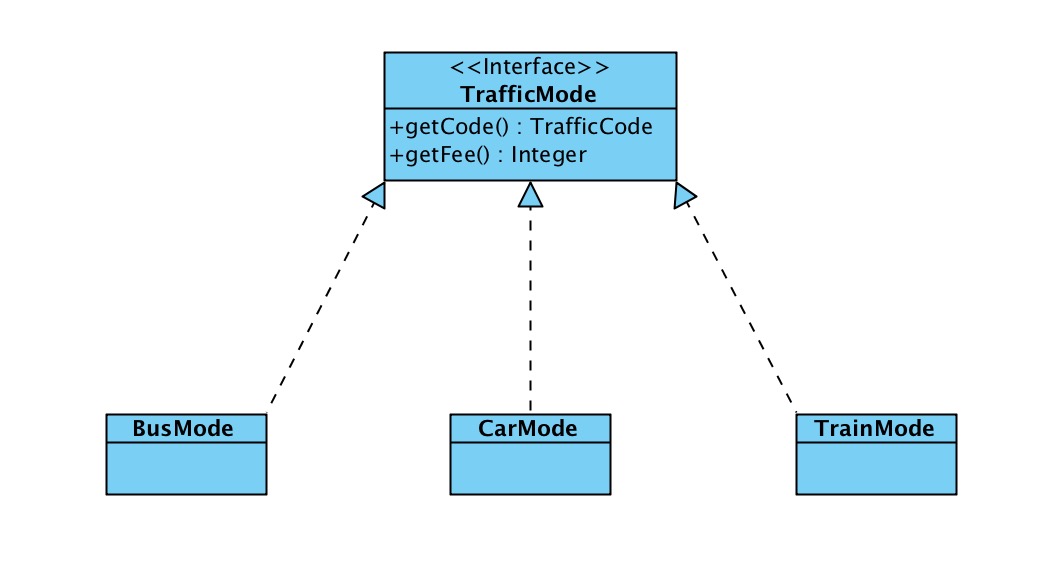
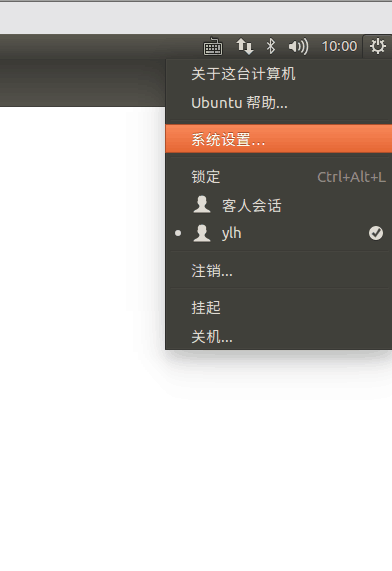
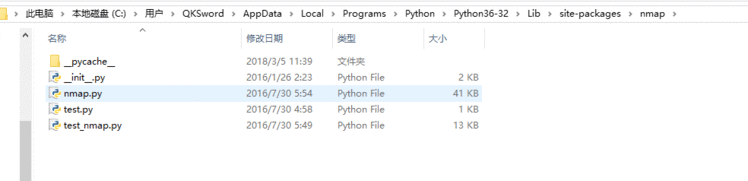
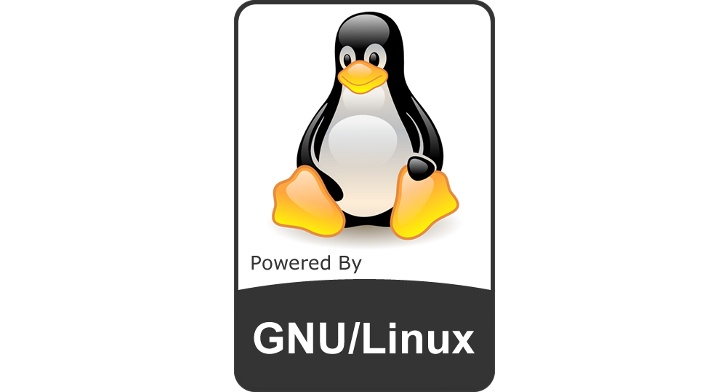


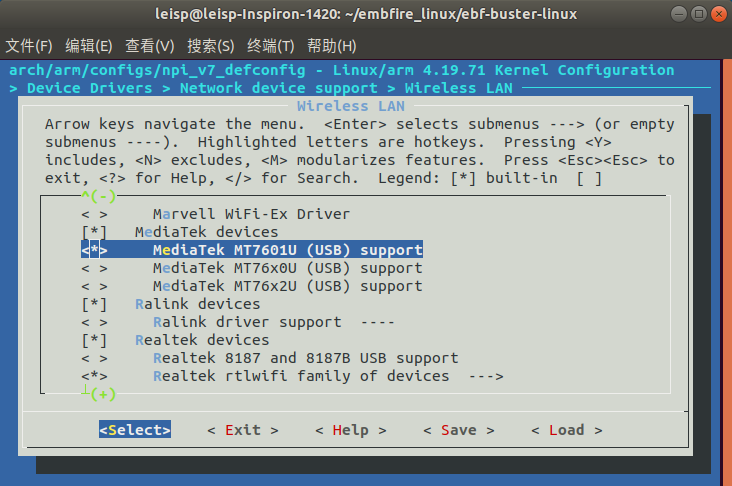

 京公网安备 11010802041100号
京公网安备 11010802041100号